【CV達成27%⤴ 】月間80万人に読まれるオウンドメディア「データのじかん」サイト改善の裏側
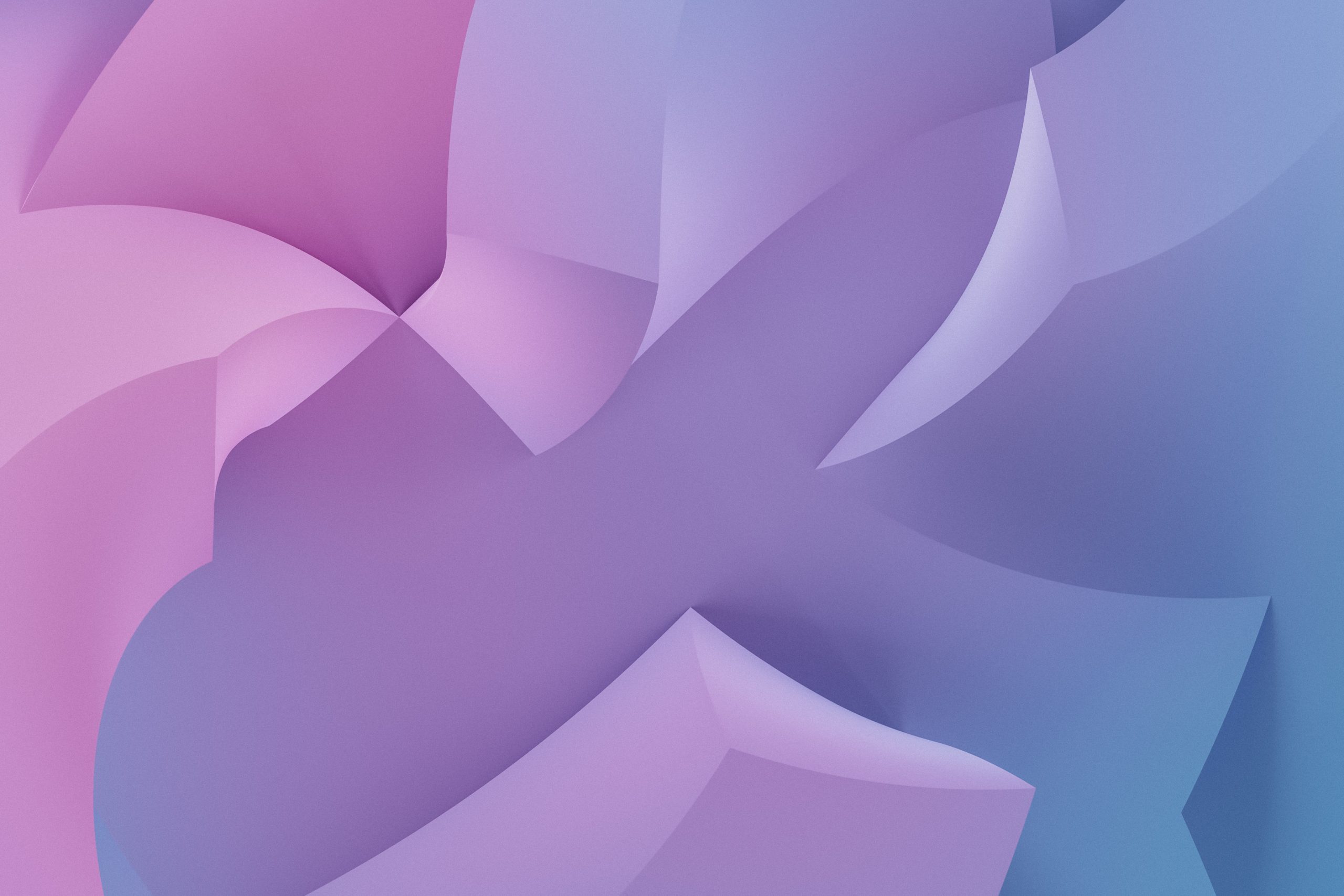
こちらからダウンロード。
今回はファイルダウンロードよりjs/ディレクトリにあるjquery.waypoints.min.jsを読み込みます。
|
1 2 |
<script type="text/javascript" src="/js/jquery.min.js"></script> <script type="text/javascript" src="/js/jquery.waypoints.min.js"></script> |
・メニューバーのhtmlはこんな感じです
|
1 2 3 4 5 6 7 8 9 10 11 12 |
<nav class="navbar navbar-default"> <div class="container"> <div class="menu"> <ul class="nav navbar-nav navbar-right"> <li><a title="商品" href="/#products">商品</a></li> <li><a title="企業情報" href="/corporate">企業情報</a></li> <li><a title="リクルート" href="/recruit">リクルート</a></li> <li><a title="お問い合せ" href="/contact">お問い合わせ</a></li> </ul> </div> </div> <!-- /.end of container --> </nav> |
・ヘッダーを表示させる位置にclassを振ります。
|
1 2 3 |
<div id="wrapper" class="sticky_point"> <p>この位置までスクロールされたらヘッダーを表示します。</p> </div> |
スクロールされ.sticky_pointまできたらメニューバー.navbar-defaultに.stickyを追加し、
cssによってメニューバーを表示させたいので、以下のような記述になります。
|
1 2 3 4 5 6 7 8 9 10 |
var waypointsHideGlobal = $('.sticky_point').waypoint({ handler: function(direction) { if(direction === 'down'){ $('.navbar-default').addClass('sticky'); }else{ $('.navbar-default').removeClass('sticky'); } }, offset: '0' }); |
|
1 2 3 4 5 6 7 8 9 10 11 12 13 14 15 16 17 18 19 |
.navbar-default { left: 0; position: fixed; top: 0; -webkit-transition: transform 0.5s; transition: transform 0.5s; -webkit-transform: translateY(-100%); transform: translateY(-100%); width: 100%; background-color: rgba(255,255,255,0.8); border: 0; z-index: 3; padding: 0 15px; .navbar-nav > li > a { } } .navbar-default.sticky { transform: translateY(0); } |
最初.navbar-defaultをtransform: translateY(-100%)で見えないようにしておき、.navbar-default.stickyの時に0%にすることで、見えるようにします。
transitionを設定することで、にゅるっと出てくるようになります。
編集者:コウ
年間20万人が訪れるKOHIMOTO Laboの 広報・編集・AIアシスタント⛄を担当しています。興味→Web・AI・ソーシャル・映画・読書|テクノロジー × ヒューマニティのpositiveな未来🌍
INDEX
PICK UP